포토샵은 사진 편집뿐만 아니라 페이지 디자인에 필요한 다양하고 강력한 기능이 있는데 '가이드라인'은 이미지를 자르거나 정확한 간격으로 레이아웃을 정리하는데 도움이 됩니다. 가이드라인은 Marquee Tool(선택 툴)과 snap 2가지 기능을 활용하시면 매우 유용합니다.
포토샵 가이드라인 숨기기 단축키
가이드라인이 레이아웃 간격을 정확하게 조정하거나 전체이미지를 분할해서 자르고자 할 때 유용하기 때문에 가이드라인을 숨기고 노출시키는 단축키 Ctrl+'를 알고 계시면 작업 능률이 효과적입니다. '버튼은 엔터키 바로 옆에 있는 키입니다.
가이드라인은 커서를 라인 위에 대고 클릭한 상태로 이동하면 위치가 변경되는데 움직이지 않고 고정되기를 원할때는 단축키 Ctrl+Alt+; 3가지를 동시에 누르시면 됩니다. 사실 고정 기능은 크게 쓸 일이 없으니 참고만 하세요.
포토샵 가이드라인 자석 snap
선택툴(Marquee Tool)과 자석 기능을 같이 사용하면 1 Pixel 단위로 스냅이 적용되므로 적용한 작업이 가능합니다. snap 기능은 View > snap 또는 단축키 Ctrl+;를 누르시면 됩니다.
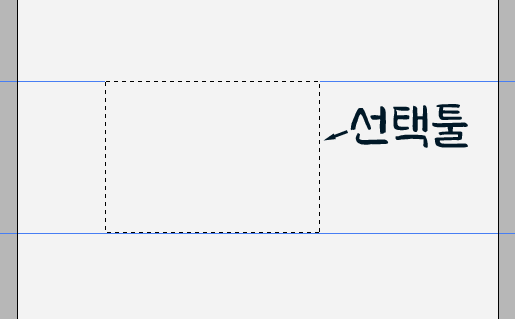
자석 기능은 선택툴은 1 Pixel 단위로 이동을 하므로 가이드라인을 적용하고 싶은 영역에 선택 툴을 옮겨놓은 후 가이드라인을 끌어다 놓으면 snap 기능이 적용됩니다.
가이드라인을 원하는 위치에 적용하고 싶은데 컨트롤이 잘안되서 고생하신다면 꼭 Marquee Tool + snap 기능을 활용해 보시길 바랍니다. 간혹 선택 툴로 위치를 잡아놓고 snap 기능을 해제한 상태로 Marquee Tool 위치에 가이드라인을 적용하는 경우도 있습니다.
모니터로 보면 원하는 위치에 놓인 것처럼 보일 수 있으나 이미지를 확대해 보면 Marquee Tool과 Guides가 일치하지 않고 어긋나는 현상이 발생합니다. 이런 현상이 생길 때는 snap 기능이 비활성화되어 있기 때문이므로 포토샵 스냅 켜기 단축키 Ctrl+;를 누르시면 문제가 해결됩니다.
Photoshop 포토샵 bmp 저장 index color 인덱스 색상
Photoshop 포토샵 bmp 저장 index color 인덱스 색상
포토샵으로 bmp 파일 저장할 때 BMP Options에서 Depth 영역 4bit 8bit 16bit 24bit 32bit 중 원하는 비트 선택하는 방법입니다. 일반 사진이나 이미지를 포토샵으로 가져오면 16bit 이상만 적용되거나 8bit 이하
streetseen.tistory.com
포토샵 전체화면 풀기 2가지
여러 가지 단축키를 활용해서 포토샵 작업을 하다 보면 이미지가 전체 화면으로 바뀌고 작업창이 사라지는 현상이 있는데 쉽게 해결하는 방법이 있습니다. 화면 상단에 View (보기) 메뉴를 클릭
streetseen.tistory.com
포토샵 스마트 오브젝트 해제 및 벡터 속성
포토샵 스마트 오브젝트(Smart Object) 기능은 이미지를 벡터(Vector) 속성으로 변경하여 이펙트 효과나 필터 기능을 적용했을 때 원본은 그대로 살아 있고 효과들을 개별적으로 컨트롤할 수 있어서
streetseen.tistory.com
'포토샵' 카테고리의 다른 글
| 포토샵 캔버스 사이즈 변경 이해하기 (0) | 2022.11.18 |
|---|---|
| 포토샵 인덱스 해제 index 잠금 푸는법 (0) | 2022.11.13 |
| Photoshop 포토샵 bmp 저장 index color 인덱스 색상 (0) | 2021.07.18 |
| 포토샵 전체화면 풀기 2가지 (0) | 2021.07.17 |
| 포토샵 스마트 오브젝트 해제 및 벡터 속성 (0) | 2021.07.09 |




댓글